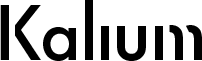Úvod do problematiky výkonu a efektivity
V dnešní době, kdy herní sestavy dosahují extrémního výkonu a grafické karty ročně atakují nové mety ve spotřebě energie i produkci tepla, je na čase se zamyslet nad tím, jak dosáhnout ideální rovnováhy mezi výkonem a efektivitou. Mnoho hráčů si stále myslí, že snížení spotřeby automaticky znamená nižší výkon, ale moderní technologie nám umožňují „vyždímat“ z našeho hardwaru maximum bez zbytečného plýtvání energií.
Jedním z klíčových přístupů k této optimalizaci je úprava Power Limitu na grafické kartě a undervolting procesoru. Tyto úpravy mohou výrazně snížit teploty, hlučnost ventilátorů a spotřebu celé sestavy – bez znatelného dopadu na herní výkon. V tomto článku si krok po kroku vysvětlíme, jak na to.
Co je Power Limit a proč ho upravovat
Power Limit (někdy označovaný jako „power target“ nebo „TDP limit“) je hodnota, která určuje maximální množství energie, které může GPU spotřebovat. Výrobci často nastavují vyšší Power Limit s rezervou pro maximální výkon, ale v praxi může být karta velmi efektivní i s významně nižšími hodnotami.
Úpravou Power Limitu můžeme dosáhnout:
- Nižší spotřeby v zátěži
- Nižších teplot GPU a dalších komponent
- Lepšího chlazení a tím i tiššího chodu
- Potenciálně delší životnosti karty
Je důležité poznamenat, že Power Limit neznamená trvalé omezení frekvence. Moderní GPU (např. NVIDIA RTX 4000 série nebo AMD RX 7000 série) automaticky upravují frekvenci podle dostupného „power budgetu“, a často pracují velmi efektivně v rozmezí 80-90 % svého výchozího Power Limitu bez jakéhokoli dopadu na FPS.
Jak upravit Power Limit GPU
Než začnete s úpravami, ujistěte se, že máte aktualizované ovladače GPU a vybraný nástroj pro správu karty. Pro NVIDIA karty použijte např. MSI Afterburner, u AMD pomůže Radeon Software nebo nástroje jako MorePowerTool.
- Spusťte nástroj pro správu GPU.
- Najděte posuvník „Power Limit“ nebo „Power Target“.
- Postupně snižujte Power Limit o 5 až 10 % a testujte stabilitu pomocí benchmarků (3DMark, Unigine Heaven) nebo in-game testem.
- Monitorujte teploty, frekvence a FPS – pokud není pokles výkonu větší než 1-2 FPS, pokračujte se snižováním, dokud nenajdete nejlepší poměr výkon/spotřeba.
- Použijte profil pro hraní a jeden pro denní použití, pokud používáte různé úrovně nároků.
Například RTX 4070 Super může často běžet se 175 W Power Limitem místo výchozích 220 W při téměř identickém výkonu a s o 10–15 °C nižší teplotou.
Undervolting CPU: Efektivita bez ztráty výkonu
Procesory od AMD (zejména Ryzen 5000, 7000) i Intel (12. a 13. generace Core) umožňují pokročilou úpravu napěťových křivek, tzv. „undervolting“. Jde o snížení napětí, které CPU dostává – bez snížení jeho maximálního taktu. Mnoho kusů totiž i na skladové napětí běží zbytečně vysoko, což vede ke zbytečnému zahřívání.
Výhody undervoltingu CPU
- Nižší provozní teploty o 10–20 °C
- Lepší chladitelnost i s menším chladičem
- Menší frézuje ventilátorů = tišší chod
- Stejný nebo dokonce vyšší turbo takt (více frekvenční headroomu)
Jak provést undervolting CPU
Uvedený postup se liší podle výrobce a typu CPU. Nejmodernější základní desky často umožňují undervolting přímo v UEFI/BIOSu, ale použít lze i software jako Ryzen Master nebo Intel XTU.
- V BIOSu najděte položku Offset Vcore voltage nebo Curve Optimizer (pro Ryzen CPU).
- Začněte s konzervativní hodnotou: pro Ryzen „All cores – Negative – offset -10“; pro Intel offset napětí -0.050 V.
- Uložte a restartujte, spusťte zátěžový test (Cinebench R23, Prime95) a sledujte stabilitu a teploty.
- Pokud je systém stabilní, pokračujte s vyšší intenzitou undervoltu (-15, -20 apod.), dokud nenajdete hranici stability.
Při správném nastavení undervolting CPU přinese znatelné snížení teplot bez jakékoli ztráty výkonu – například Ryzen 7 7800X3D může v zátěži místo 90 °C běžet kolem 70 °C při stejném skóre v benchmarku.
Reálné výsledky a měření
Níže uvádíme srovnání výkonu a spotřeby u běžných herních sestav po aplikaci vyvážení Power Limit a undervoltingu:
| Komponenta | Před optimalizací | Po optimalizaci | Rozdíl |
|---|---|---|---|
| RTX 4070 Super – spotřeba | 220 W | 175 W | -45 W |
| RTX 4070 Super – prům. FPS ve hrách | 121 FPS | 119 FPS | -2 FPS |
| Ryzen 7 7800X3D – max teplota | 89 °C | 70 °C | -19 °C |
| Celková spotřeba sestavy ve hrách | 410 W | 340 W | -70 W |
Jak je vidět, i poměrně jednoduchými úpravami lze dosáhnout výrazného snížení spotřeby a teplot bez znatelných ztrát výkonu.
Důležitá doporučení a upozornění
Při undervoltingu i úpravách Power Limitu je nutné vždy testovat stabilitu systému. I když většina uživatelů nezaznamená potíže, každý kus hardwaru se chová jinak. Typické indikátory nestability zahrnují pády her, restartování systému nebo chyby ve vykreslování.
Doporučujeme:
- Každou změnu zaznamenávat a testovat postupně.
- Neprovádět extrémní změny v jednom kroku.
- Používat testovací software: OCCT, Cinebench, 3DMark, HWInfo64 pro monitoring.
- Uchovat si zálohu BIOS nastavení nebo využít profilů (většina desek má možnost uložit různé profily).
Závěrečné shrnutí a doporučení pro hráče
Optimalizace herních sestav dnes již zdaleka není výsadou hardcore overclockerů. Díky softwarovým nástrojům a pokročilým možnostem BIOSu mohou undervolting a Power Limit úspěšně využít i běžní uživatelé, kteří chtějí dosáhnout tiššího, chladnějšího a efektivnějšího provozu bez nutnosti obětovat FPS nebo herní zážitky.
Stačí několik testů, trocha trpělivosti a vaše RTX 4070 nebo Ryzen 7800X3D budou šlapat s menší spotřebou, menším hlukem a možná i s vyšším boostem – paradoxně právě díky nižším teplotám. A pokud přemýšlíte o menší sestavě nebo tichém HTPC pro hraní, správná volba undervoltingu a optimalizace limitů je tím pravým klíčem k úspěchu.